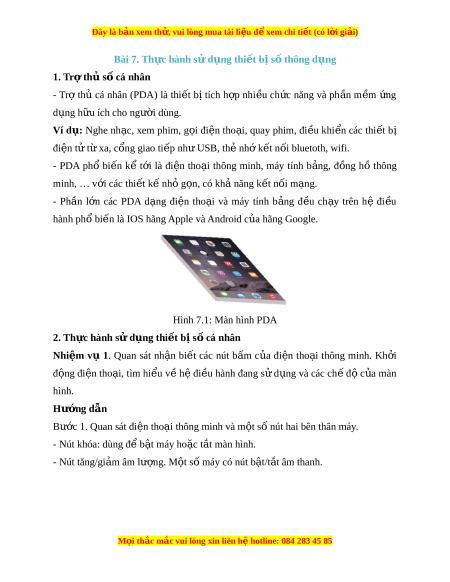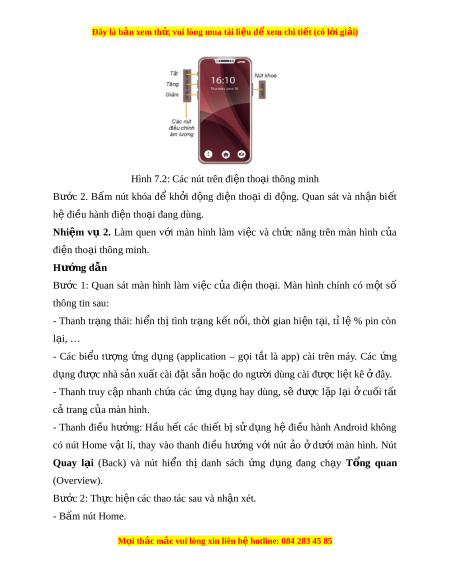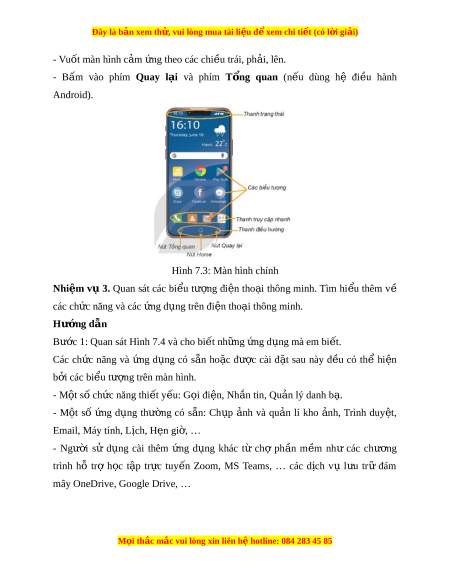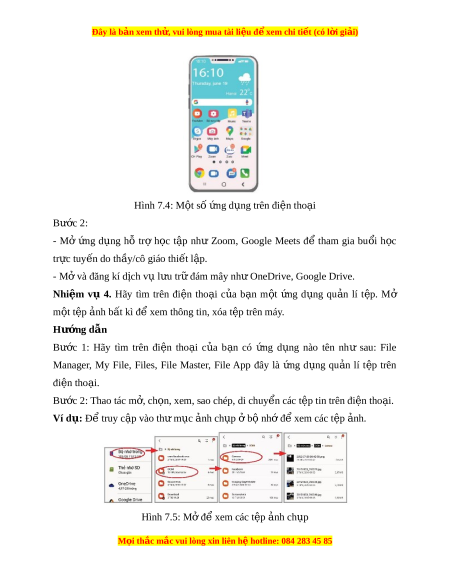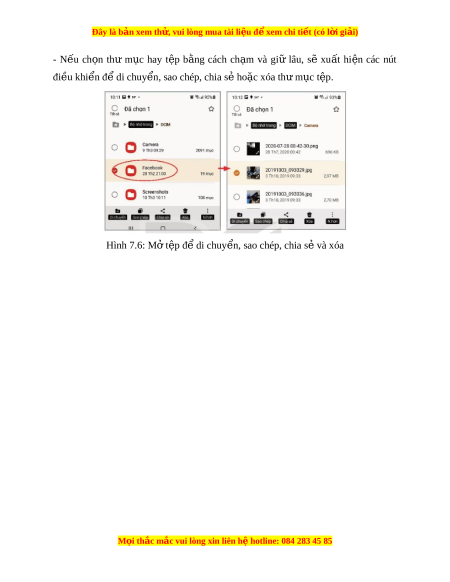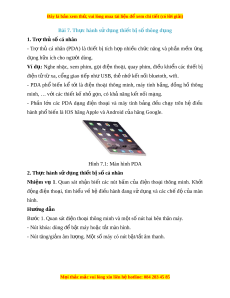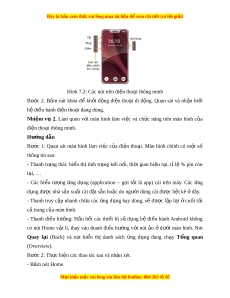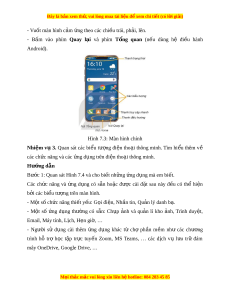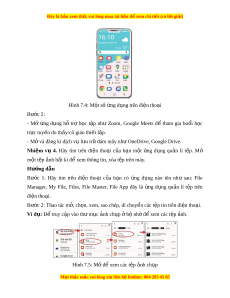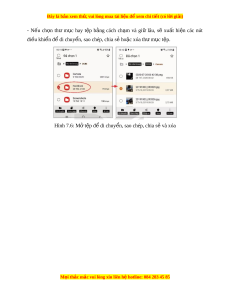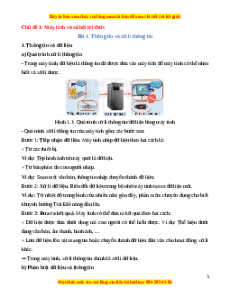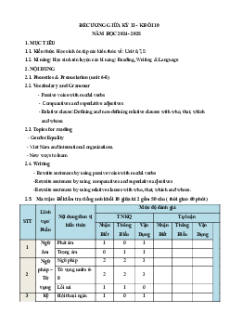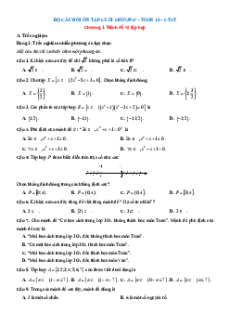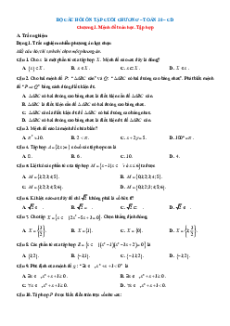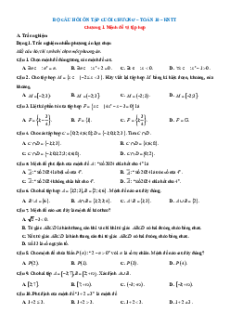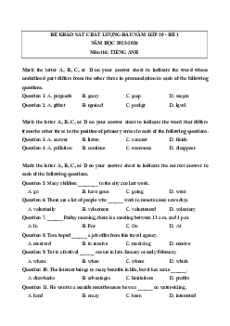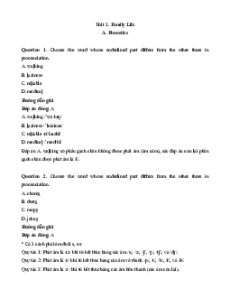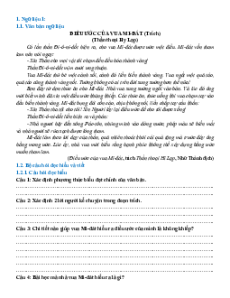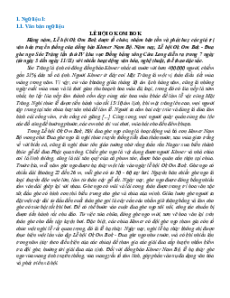Đây là bản xem th , vu ử i lòng mua tài li u ệ đ xe ể m chi ti t (c ế ó l i ờ gi i ả )
Bài 7. Thực hành sử d ng t ụ hi t ế b s ị t ố hông d ng ụ 1. Tr t ợ hủ s cá ố nhân
- Trợ thủ cá nhân (PDA) là thi t ế b ịtích h p ợ nhi u ề ch c ứ năng và ph n ầ m m ề ng ứ d ng h ụ u ữ ích cho ngư i ờ dùng. Ví d : ụ Nghe nh c, ạ xem phim, g i ọ đi n ệ tho i ạ , quay phim, đi u ề khi n ể các thi t ế bị điện t t ử xa, c ừ ổng giao ti p nh ế U ư SB, th nh ẻ k ớ t ế n i ố bluetoth, wifi. - PDA phổ bi n ế kể t i ớ là đi n ệ tho i
ạ thông minh, máy tính b ng, ả đ ng ồ hồ thông minh, … v i ớ các thi t ế k nh ế g ỏ n, có ọ kh năng k ả t ế n i ố m ng. ạ - Ph n ầ l n ớ các PDA d ng ạ đi n ệ tho i ạ và máy tính b ng ả đ u ề ch y ạ trên hệ đi u ề hành phổ bi n l
ế à IOS hãng Apple và Android c a ủ hãng Google. Hình 7.1: Màn hình PDA
2. Thực hành sử d ng t ụ hi t ế b s ị cá nhân ố Nhi m
ệ vụ 1. Quan sát nh n ậ bi t ế các nút b m ấ c a ủ đi n ệ tho i ạ thông minh. Kh i ở đ ng ộ đi n ệ tho i ạ , tìm hi u ể v ề h ệ đi u ề hành đang s ử d ng ụ và các ch ế đ ộ c a ủ màn hình. Hư ng d ớ ẫn Bư c 1. Q ớ uan sát đi n t ệ ho i ạ thông minh và m t ộ s nút ố hai bên thân máy. - Nút khóa: dùng đ b ể t ậ máy ho c t ặ t ắ màn hình. - Nút tăng/gi m ả âm lư ng. ợ M t ộ s m ố áy có nút b t ậ /t t ắ âm thanh. M i
ọ thắc mắc vui lòng xin liên h h
ệ otline: 084 283 45 85
Đây là bản xem th , vu ử i lòng mua tài li u ệ đ xe ể m chi ti t (c ế ó l i ờ gi i ả )
Hình 7.2: Các nút trên đi n t ệ ho i ạ thông minh Bư c ớ 2. B m ấ nút khóa để kh i ở đ ng ộ đi n ệ tho i ạ di đ ng. ộ Quan sát và nh n ậ bi t ế hệ đi u hành đi ề ện tho i ạ đang dùng. Nhi m
ệ vụ 2. Làm quen v i ớ màn hình làm vi c ệ và ch c ứ năng trên màn hình c a ủ điện tho i ạ thông minh. Hư ng d ớ ẫn Bư c
ớ 1: Quan sát màn hình làm vi c ệ c a ủ đi n ệ tho i
ạ . Màn hình chính có m t ộ số thông tin sau: - Thanh tr ng ạ thái: hi n ể thị tình tr ng ạ k t ế n i ố , th i ờ gian hi n ệ t i ạ , t ỉl ệ % pin còn l i ạ , … - Các bi u ể tư ng ợ ng ứ d ng ụ (application – g i ọ t t
ắ là app) cài trên máy. Các ng ứ d ng đ ụ ược nhà s n xu ả ất cài đ t ặ s n ẵ ho c do ng ặ ư i ờ dùng cài đư c l ợ i t ệ kê đây ở . - Thanh truy c p ậ nhanh ch a ứ các ng ứ d ng ụ hay dùng, s ẽ đư c ợ l p ặ l i ạ ở cu i ố t t ấ cả trang c a m ủ àn hình. - Thanh đi u ề hư ng: ớ H u ầ h t ế các thi t ế bị s ử d ng ụ h ệ đi u ề hành Android không có nút Home v t ậ lí, thay vào thanh đi u ề hư ng ớ v i ớ nút o ả ở dư i ớ màn hình. Nút Quay l i
ạ (Back) và nút hi n ể thị danh sách ng ứ d ng ụ đang ch y ạ T ng ổ quan (Overview). Bư c 2: ớ Th c
ự hiện các thao tác sau và nh n xét ậ . - Bấm nút Home. M i
ọ thắc mắc vui lòng xin liên h h
ệ otline: 084 283 45 85
Đây là bản xem th , vu ử i lòng mua tài li u ệ đ xe ể m chi ti t (c ế ó l i ờ gi i ả ) - Vuốt màn hình c m ả ng t ứ heo các chi u t ề rái, ph i ả , lên.
- Bấm vào phím Quay l i
ạ và phím T ng ổ quan (n u ế dùng hệ đi u ề hành Android). Hình 7.3: Màn hình chính Nhi m
ệ vụ 3. Quan sát các bi u ể tư ng ợ đi n ệ tho i ạ thông minh. Tìm hi u ể thêm về các ch c năng và ứ các ng d ứ ng t ụ rên đi n t ệ ho i ạ thông minh. Hư ng d ớ ẫn Bư c 1: ớ
Quan sát Hình 7.4 và cho bi t ế nh ng ữ ng d ứ ng m ụ à em bi t ế . Các ch c ứ năng và ng ứ d ng ụ có s n ẵ ho c ặ đư c ợ cài đ t ặ sau này đ u ề có thể hi n ệ b i ở các bi u t ể ư ng t ợ rên màn hình. - M t ộ số ch c năng t ứ hi t ế y u: ế G i ọ đi n, N ệ h n ắ tin, Qu n l ả ý danh b . ạ - M t ộ số ng ứ d ng ụ thư ng ờ có s n: ẵ Ch p ụ nh ả và qu n ả lí kho nh, ả Trình duy t ệ , Email, Máy tính, L ch, H ị n g ẹ i , ờ … - Ngư i ờ sử d ng ụ cài thêm ng ứ d ng ụ khác từ chợ ph n ầ m m ề như các chư ng ơ trình hỗ trợ h c ọ t p ậ tr c ự tuy n
ế Zoom, MS Teams, … các d ch ị vụ l u ư trữ đám
mây OneDrive, Google Drive, … M i
ọ thắc mắc vui lòng xin liên h h
ệ otline: 084 283 45 85
Đây là bản xem th , vu ử i lòng mua tài li u ệ đ xe ể m chi ti t (c ế ó l i ờ gi i ả ) Hình 7.4: M t ộ số ng d ứ ng t ụ rên đi n t ệ ho i ạ Bư c 2: ớ - Mở ng ứ d ng ụ hỗ trợ h c ọ t p
ậ như Zoom, Google Meets để tham gia bu i ổ h c ọ tr c t ự uy n do t ế h y/ ầ cô giáo thi t ế l p. ậ
- Mở và đăng kí dịch v l ụ u t ư r đám ữ mây nh O ư neDrive, Google Drive. Nhi m
ệ vụ 4. Hãy tìm trên đi n ệ tho i ạ c a ủ b n ạ m t ộ ng ứ d ng ụ qu n ả lí t p. ệ Mở m t ộ tệp nh ả b t ấ kì đ xem ể thông tin, xóa t p t ệ rên máy. Hư ng d ớ ẫn Bư c ớ 1: Hãy tìm trên đi n ệ tho i ạ c a ủ b n ạ có ng ứ d ng ụ nào tên như sau: File
Manager, My File, Files, File Master, File App đây là ng ứ d ng ụ qu n ả lí t p ệ trên điện tho i ạ . Bư c 2: ớ Thao tác m , ch ở n, xem ọ , sao chép, di chuy n ể các t p t ệ in trên đi n t ệ ho i ạ . Ví d : ụ Để truy c p ậ vào th m ư c ụ nh ả ch p ụ b ở ộ nh đ ớ xem ể các t p ệ nh. ả Hình 7.5: Mở đ xem ể các t p ệ nh ả ch p ụ M i
ọ thắc mắc vui lòng xin liên h h
ệ otline: 084 283 45 85
Lý thuyết Tin học 10 Kết nối tri thức Bài 7: Thực hành sử dụng thiết bị số thông dụng
445
223 lượt tải
MUA NGAY ĐỂ XEM TOÀN BỘ TÀI LIỆU
CÁCH MUA:
- B1: Gửi phí vào TK:
1133836868- CT TNHH DAU TU VA DV GD VIETJACK - Ngân hàng MB (QR) - B2: Nhắn tin tới Zalo VietJack Official ( nhấn vào đây ) để xác nhận thanh toán và tải tài liệu - giáo án
Liên hệ ngay Hotline hỗ trợ: 084 283 45 85
Tài liệu được cập nhật liên tục trong gói này từ nay đến hết tháng 6/2023. Chúng tôi đảm bảo đủ số lượng đề đã cam kết hoặc có thể nhiều hơn, tất cả có BẢN WORD, LỜI GIẢI CHI TIẾT và tải về dễ dàng.
Để tải tài liệu gốc về máy bạn click vào nút Tải Xuống ở trên!
Thuộc bộ (mua theo bộ để tiết kiệm hơn):
- Tailieugiaovien.com.vn giới thiệu Bộ câu hỏi lý thuyết Tin học lớp 10 mới nhất năm 2023 nhằm giúp Giáo viên có thêm tài liệu tham khảo Lý thuyết môn Tin học lớp 10.
- File word có lời giải chi tiết 100%.
- Mua trọn bộ sẽ tiết kiệm hơn tải lẻ 50%.
Đánh giá
4.6 / 5(445 )5
4
3
2
1
Trọng Bình
Tài liệu hay
Giúp ích cho tôi rất nhiều
Duy Trần
Tài liệu chuẩn
Rất thích tài liệu bên VJ soạn (bám sát chương trình dạy)
TÀI LIỆU BỘ BÁN CHẠY MÔN Tin Học
Xem thêmTÀI LIỆU BỘ BÁN CHẠY Lớp 10
Xem thêmTài liệu bộ mới nhất

Đây là b n xem th , vui lòng mua tài li u đ xem chi ti t (có l i gi i)ả ử ệ ể ế ờ ả
Bài 7. Th c hành s d ng thi t b s thông d ngự ử ụ ế ị ố ụ
1. Tr th s cá nhânợ ủ ố
- Tr th cá nhân (PDA) là thi t b tích h p nhi u ch c năng và ph n m m ngợ ủ ế ị ợ ề ứ ầ ề ứ
d ng h u ích cho ng i dùng.ụ ữ ườ
Ví d : ụ Nghe nh c, xem phim, g i đi n tho i, quay phim, đi u khi n các thi t bạ ọ ệ ạ ề ể ế ị
đi n t t xa, c ng giao ti p nh USB, th nh k t n i bluetoth, wifi.ệ ử ừ ổ ế ư ẻ ớ ế ố
- PDA ph bi n k t i là đi n tho i thông minh, máy tính b ng, đ ng h thôngổ ế ể ớ ệ ạ ả ồ ồ
minh, … v i các thi t k nh g n, có kh năng k t n i m ng.ớ ế ế ỏ ọ ả ế ố ạ
- Ph n l n các PDA d ng đi n tho i và máy tính b ng đ u ch y trên h đi uầ ớ ạ ệ ạ ả ề ạ ệ ề
hành ph bi n là IOS hãng Apple và Android c a hãng Google.ổ ế ủ
Hình 7.1: Màn hình PDA
2. Th c hành s d ng thi t b s cá nhânự ử ụ ế ị ố
Nhi m v 1ệ ụ . Quan sát nh n bi t các nút b m c a đi n tho i thông minh. Kh iậ ế ấ ủ ệ ạ ở
đ ng đi n tho i, tìm hi u v h đi u hành đang s d ng và các ch đ c a mànộ ệ ạ ể ề ệ ề ử ụ ế ộ ủ
hình.
H ng d nướ ẫ
B c 1. Quan sát đi n tho i thông minh và m t s nút hai bên thân máy.ướ ệ ạ ộ ố
- Nút khóa: dùng đ b t máy ho c t t màn hình.ể ậ ặ ắ
- Nút tăng/gi m âm l ng. M t s máy có nút b t/t t âm thanh.ả ượ ộ ố ậ ắ
M i th c m c vui lòng xin liên h hotline: 084 283 45 85ọ ắ ắ ệ
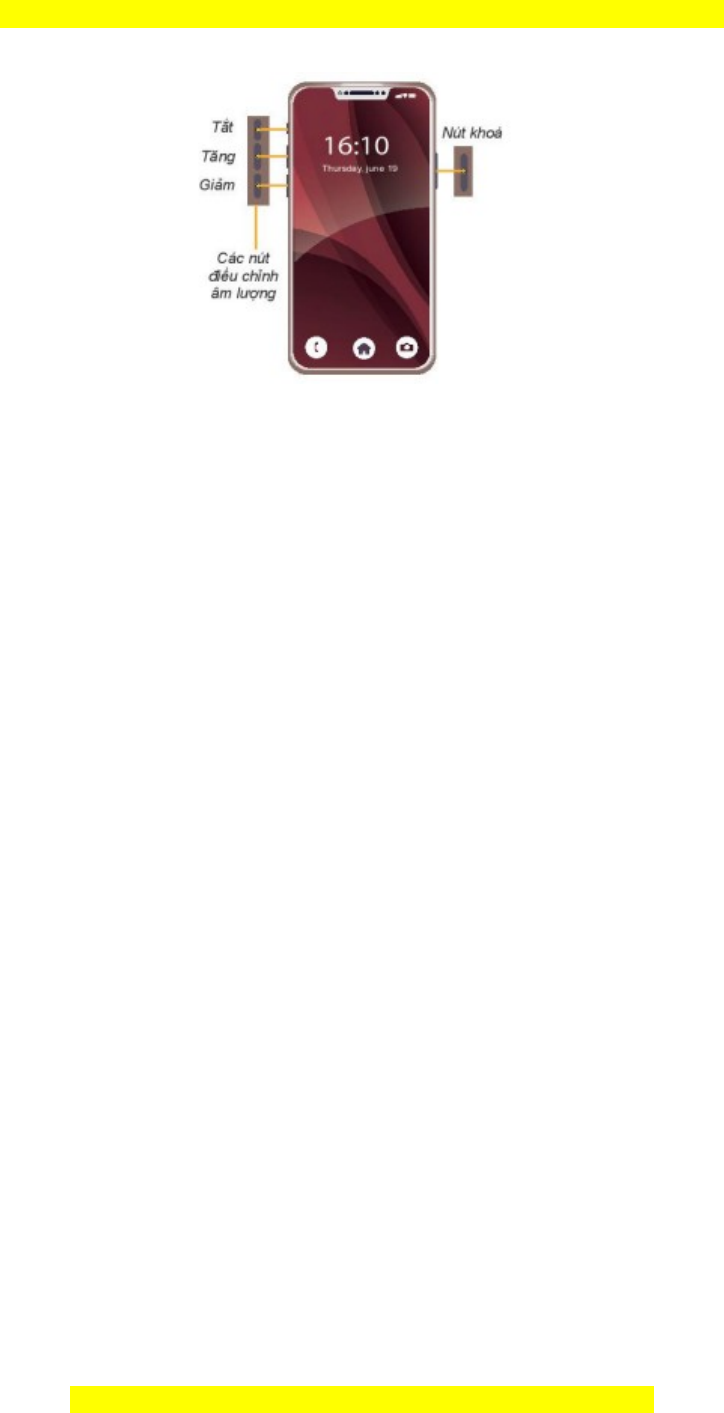
Đây là b n xem th , vui lòng mua tài li u đ xem chi ti t (có l i gi i)ả ử ệ ể ế ờ ả
Hình 7.2: Các nút trên đi n tho i thông minhệ ạ
B c 2. B m nút khóa đ kh i đ ng đi n tho i di đ ng. Quan sát và nh n bi tướ ấ ể ở ộ ệ ạ ộ ậ ế
h đi u hành đi n tho i đang dùng.ệ ề ệ ạ
Nhi m v 2. ệ ụ Làm quen v i màn hình làm vi c và ch c năng trên màn hình c aớ ệ ứ ủ
đi n tho i thông minh.ệ ạ
H ng d nướ ẫ
B c 1: Quan sát màn hình làm vi c c a đi n tho i. Màn hình chính có m t sướ ệ ủ ệ ạ ộ ố
thông tin sau:
- Thanh tr ng thái: hi n th tình tr ng k t n i, th i gian hi n t i, t l % pin cònạ ể ị ạ ế ố ờ ệ ạ ỉ ệ
l i, …ạ
- Các bi u t ng ng d ng (application – g i t t là app) cài trên máy. Các ngể ượ ứ ụ ọ ắ ứ
d ng đ c nhà s n xu t cài đ t s n ho c do ng i dùng cài đ c li t kê đây.ụ ượ ả ấ ặ ẵ ặ ườ ượ ệ ở
- Thanh truy c p nhanh ch a các ng d ng hay dùng, s đ c l p l i cu i t tậ ứ ứ ụ ẽ ượ ặ ạ ở ố ấ
c trang c a màn hình.ả ủ
- Thanh đi u h ng: H u h t các thi t b s d ng h đi u hành Android khôngề ướ ầ ế ế ị ử ụ ệ ề
có nút Home v t lí, thay vào thanh đi u h ng v i nút o d i màn hình. Nútậ ề ướ ớ ả ở ướ
Quay l iạ (Back) và nút hi n th danh sách ng d ng đang ch y ể ị ứ ụ ạ T ng quanổ
(Overview).
B c 2: Th c hi n các thao tác sau và nh n xét.ướ ự ệ ậ
- B m nút Home.ấ
M i th c m c vui lòng xin liên h hotline: 084 283 45 85ọ ắ ắ ệ
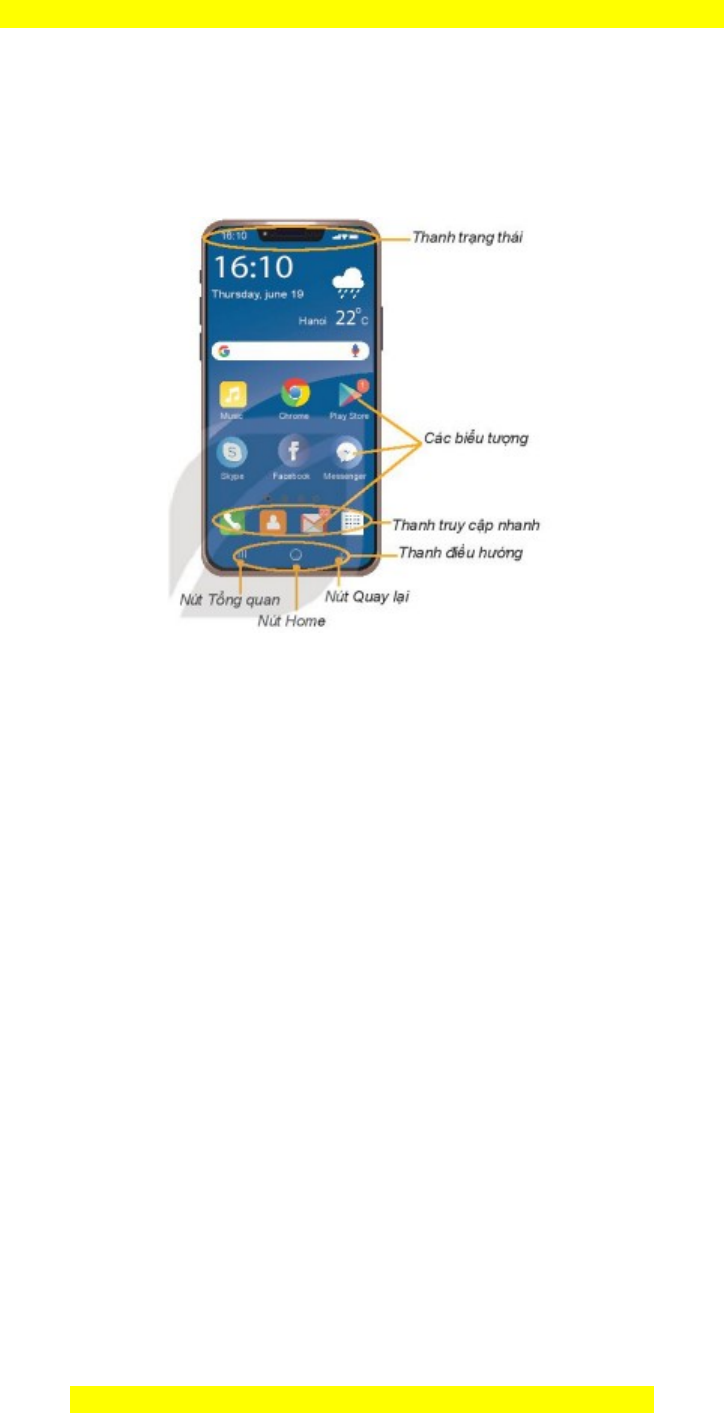
Đây là b n xem th , vui lòng mua tài li u đ xem chi ti t (có l i gi i)ả ử ệ ể ế ờ ả
- Vu t màn hình c m ng theo các chi u trái, ph i, lên.ố ả ứ ề ả
- B m vào phím ấ Quay l iạ và phím T ng quan ổ (n u dùng h đi u hànhế ệ ề
Android).
Hình 7.3: Màn hình chính
Nhi m v 3. ệ ụ Quan sát các bi u t ng đi n tho i thông minh. Tìm hi u thêm vể ượ ệ ạ ể ề
các ch c năng và các ng d ng trên đi n tho i thông minh.ứ ứ ụ ệ ạ
H ng d nướ ẫ
B c 1: Quan sát Hình 7.4 và cho bi t nh ng ng d ng mà em bi t.ướ ế ữ ứ ụ ế
Các ch c năng và ng d ng có s n ho c đ c cài đ t sau này đ u có th hi nứ ứ ụ ẵ ặ ượ ặ ề ể ệ
b i các bi u t ng trên màn hình.ở ể ượ
- M t s ch c năng thi t y u: G i đi n, Nh n tin, Qu n lý danh b .ộ ố ứ ế ế ọ ệ ắ ả ạ
- M t s ng d ng th ng có s n: Ch p nh và qu n lí kho nh, Trình duy t,ộ ố ứ ụ ườ ẵ ụ ả ả ả ệ
Email, Máy tính, L ch, H n gi , …ị ẹ ờ
- Ng i s d ng cài thêm ng d ng khác t ch ph n m m nh các ch ngườ ử ụ ứ ụ ừ ợ ầ ề ư ươ
trình h tr h c t p tr c tuy n Zoom, MS Teams, … các d ch v l u tr đámỗ ợ ọ ậ ự ế ị ụ ư ữ
mây OneDrive, Google Drive, …
M i th c m c vui lòng xin liên h hotline: 084 283 45 85ọ ắ ắ ệ
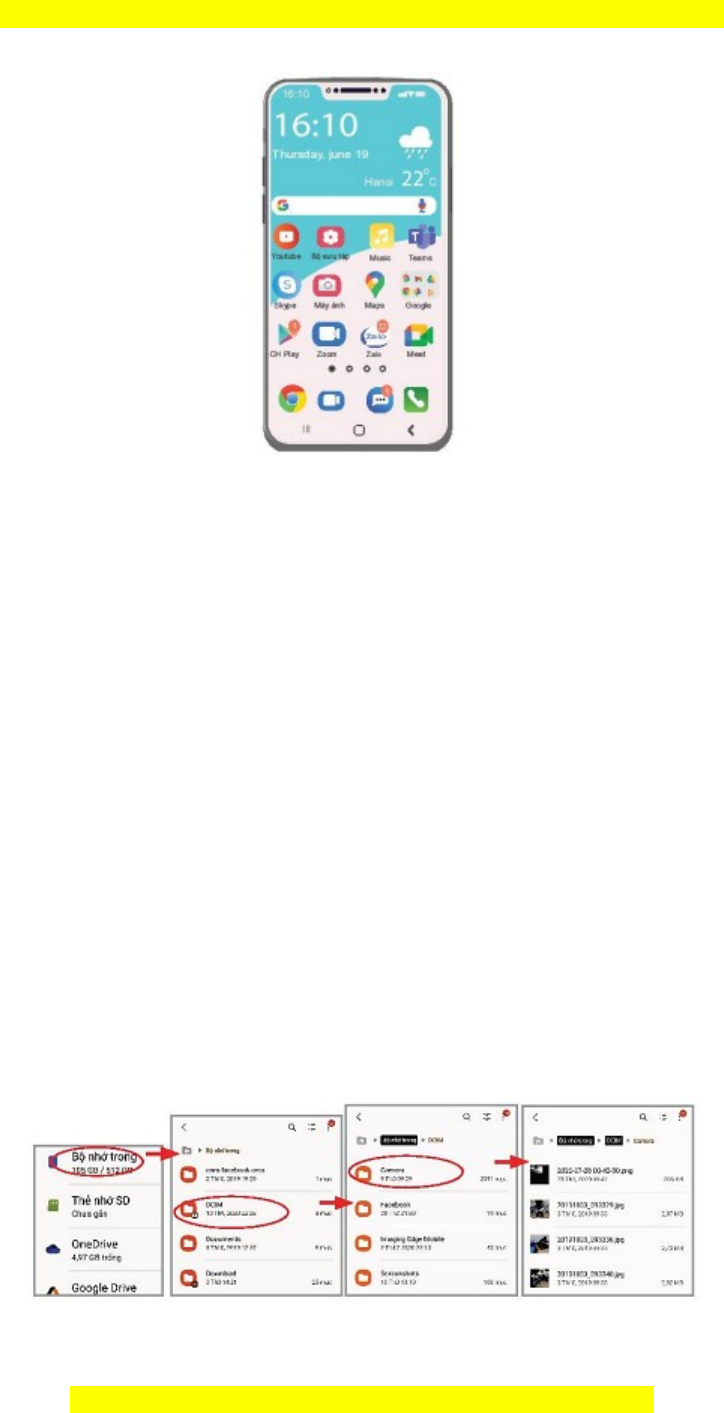
Đây là b n xem th , vui lòng mua tài li u đ xem chi ti t (có l i gi i)ả ử ệ ể ế ờ ả
Hình 7.4: M t s ng d ng trên đi n tho iộ ố ứ ụ ệ ạ
B c 2: ướ
- M ng d ng h tr h c t p nh Zoom, Google Meets đ tham gia bu i h cở ứ ụ ỗ ợ ọ ậ ư ể ổ ọ
tr c tuy n do th y/cô giáo thi t l p.ự ế ầ ế ậ
- M và đăng kí d ch v l u tr đám mây nh OneDrive, Google Drive.ở ị ụ ư ữ ư
Nhi m v 4.ệ ụ Hãy tìm trên đi n tho i c a b n m t ng d ng qu n lí t p. Mệ ạ ủ ạ ộ ứ ụ ả ệ ở
m t t p nh b t kì đ xem thông tin, xóa t p trên máy.ộ ệ ả ấ ể ệ
H ng d nướ ẫ
B c 1: Hãy tìm trên đi n tho i c a b n có ng d ng nào tên nh sau: Fileướ ệ ạ ủ ạ ứ ụ ư
Manager, My File, Files, File Master, File App đây là ng d ng qu n lí t p trênứ ụ ả ệ
đi n tho i.ệ ạ
B c 2: Thao tác m , ch n, xem, sao chép, di chuy n các t p tin trên đi n tho i.ướ ở ọ ể ệ ệ ạ
Ví d :ụ Đ truy c p vào th m c nh ch p b nh đ xem các t p nh.ể ậ ư ụ ả ụ ở ộ ớ ể ệ ả
Hình 7.5: M đ xem các t p nh ch pở ể ệ ả ụ
M i th c m c vui lòng xin liên h hotline: 084 283 45 85ọ ắ ắ ệ
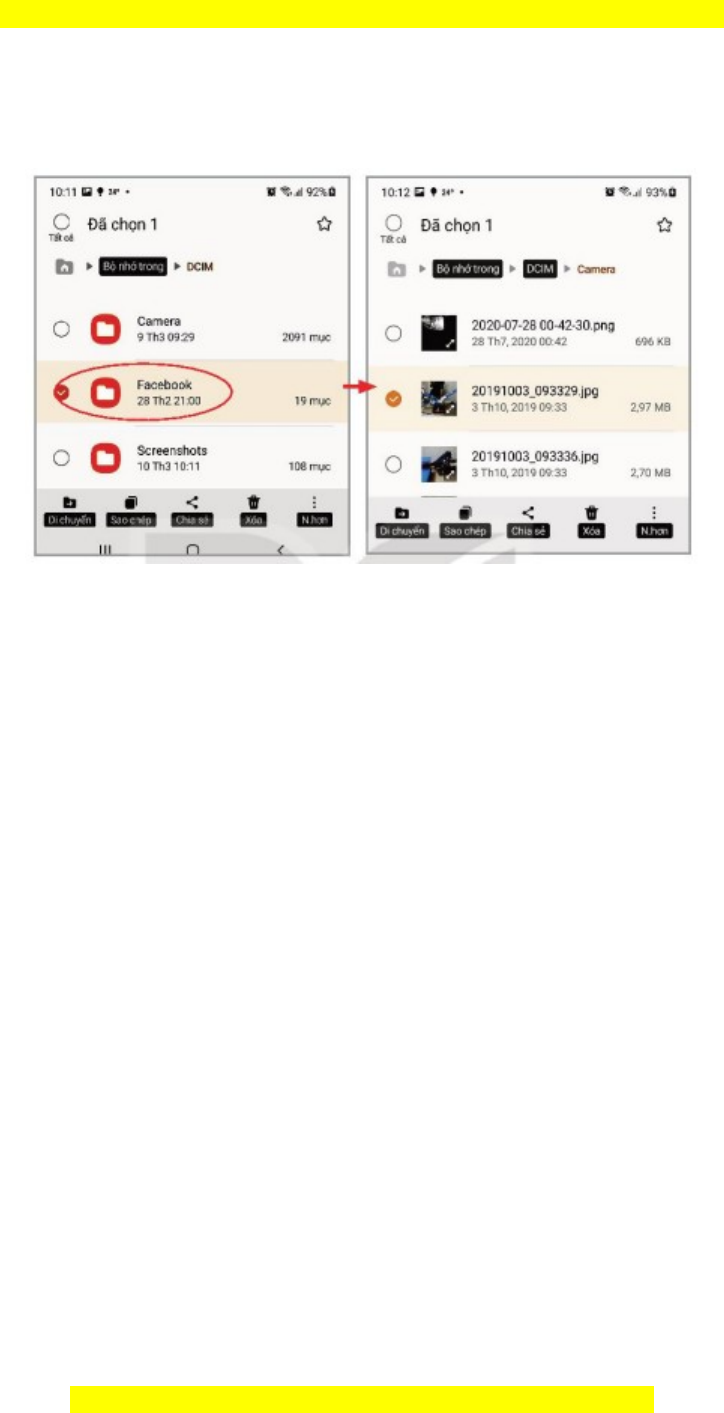
Đây là b n xem th , vui lòng mua tài li u đ xem chi ti t (có l i gi i)ả ử ệ ể ế ờ ả
- N u ch n th m c hay t p b ng cách ch m và gi lâu, s xu t hi n các nútế ọ ư ụ ệ ằ ạ ữ ẽ ấ ệ
đi u khi n đ di chuy n, sao chép, chia s ho c xóa th m c t p.ề ể ể ể ẻ ặ ư ụ ệ
Hình 7.6: M t p đ di chuy n, sao chép, chia s và xóaở ệ ể ể ẻ
M i th c m c vui lòng xin liên h hotline: 084 283 45 85ọ ắ ắ ệ